隨著網站內容的不斷增加,阿里云40G的磁盤完全不夠用,索性進行了升級擴容,在阿里云平臺完成擴容后,發現寶塔面板仍然顯示的是原來的磁盤容量,為此,在網上研究學習了大半個小時,終于找到解決的方法,特此記錄以供參考。
寶塔面板中,由于各種日志記錄、文件備份、用戶上傳,導致服務器的存儲空間總是不夠用。
下面來跟著飛云一起,看看如何擴容。
擴容前,存儲空間是100G。
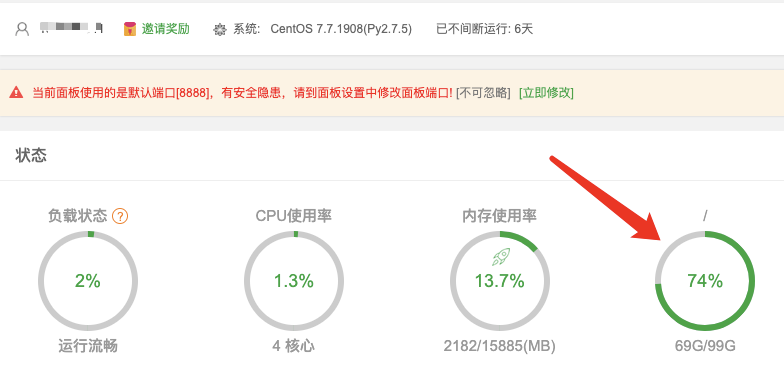
進入阿里云ECS管理中心,找到想要擴容的實例,選擇“磁盤擴容”
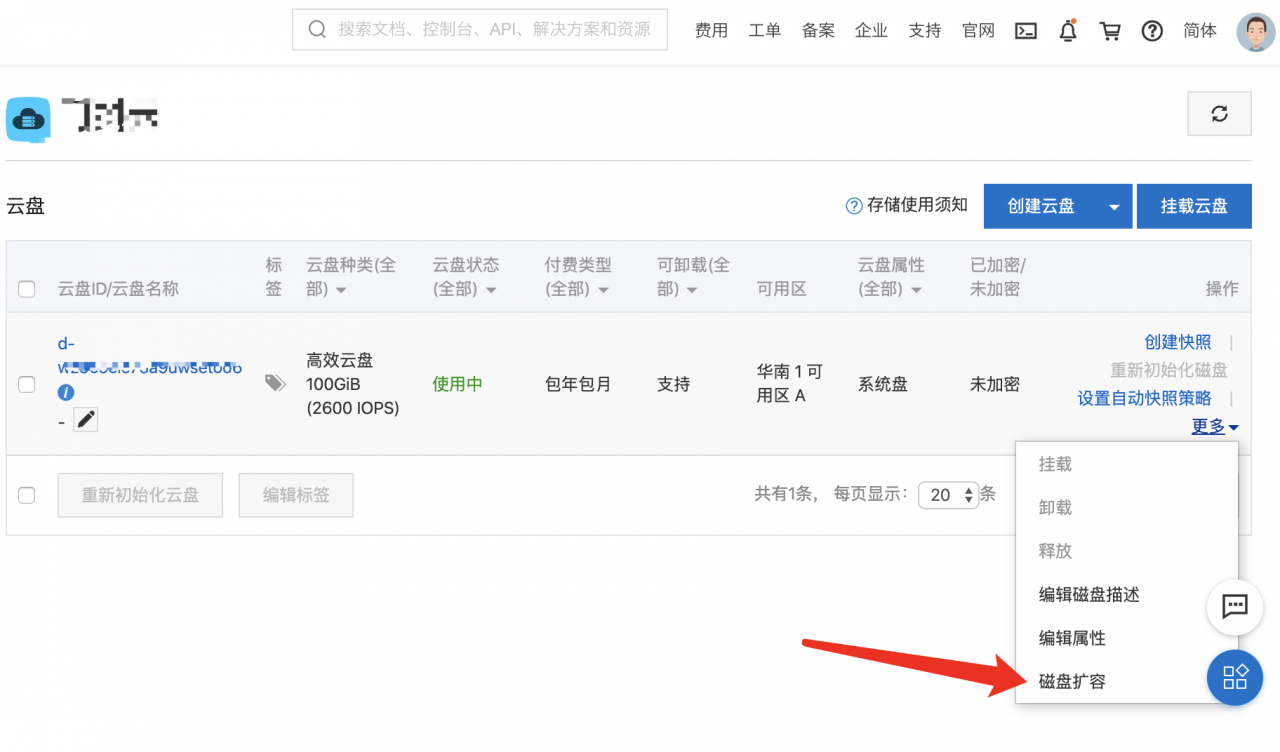
設置擴容后的容量為200G,選擇在線擴容,確認操作
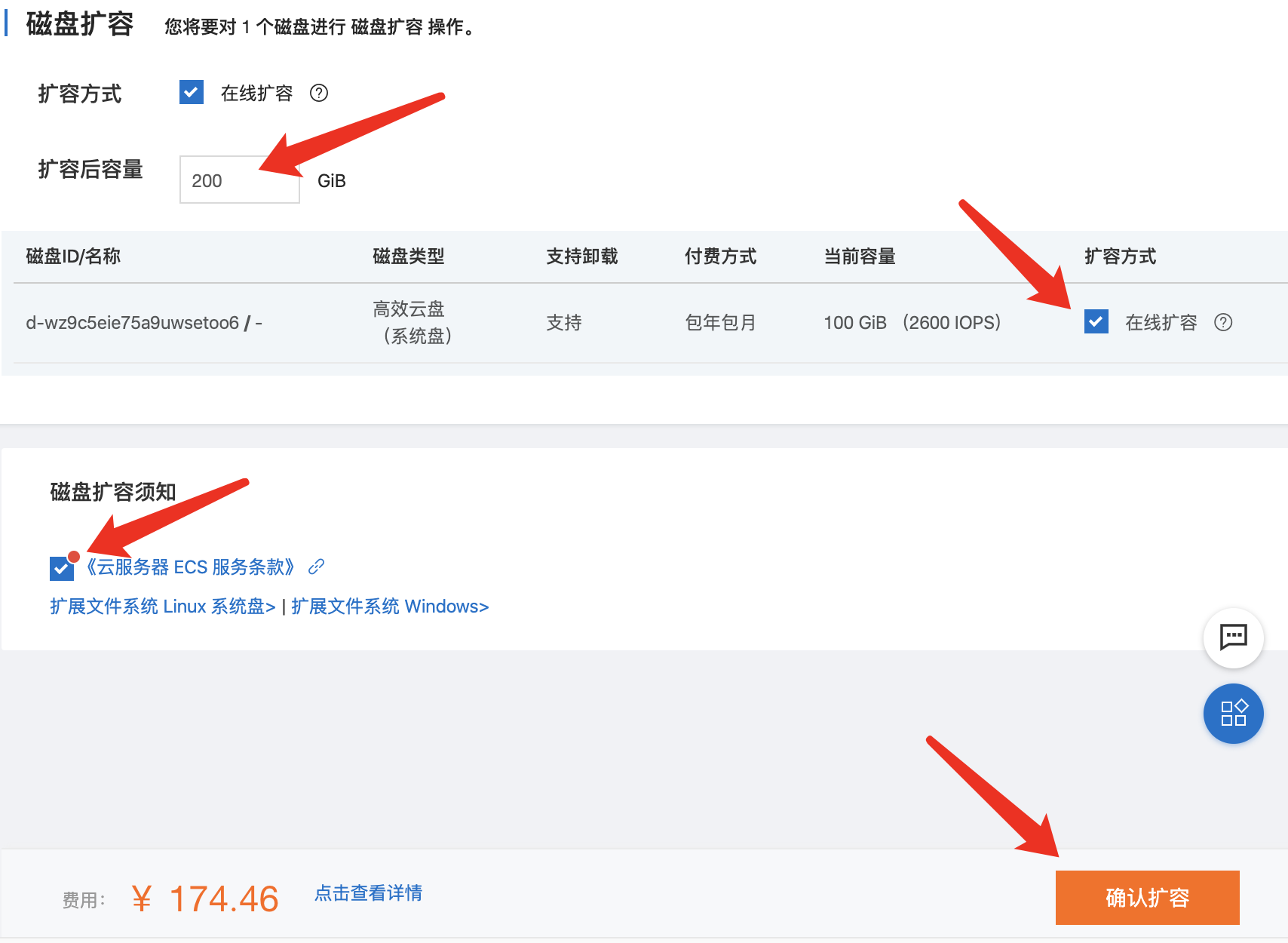
閱讀擴容提示,進行下一步操作
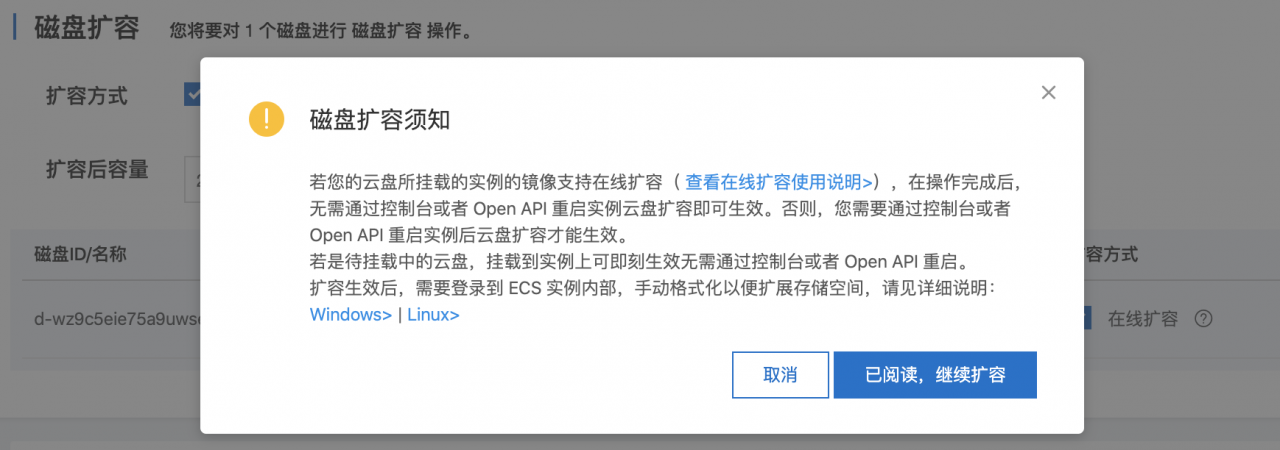
接下來付款
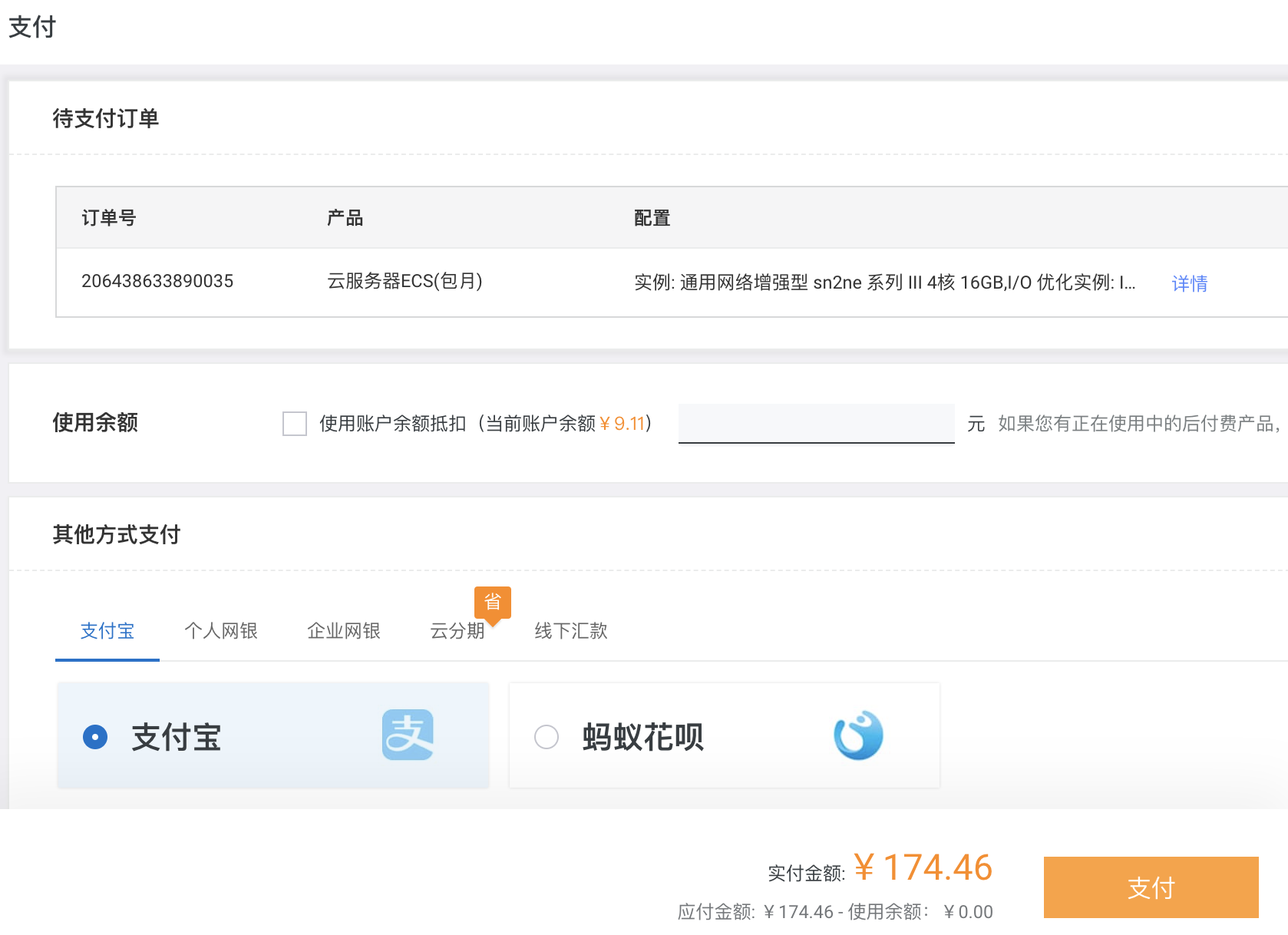
支付成功后,刷新云盤列表,可以看到存儲空間升級成了200G,可是寶塔后臺的存儲空間還是99G。
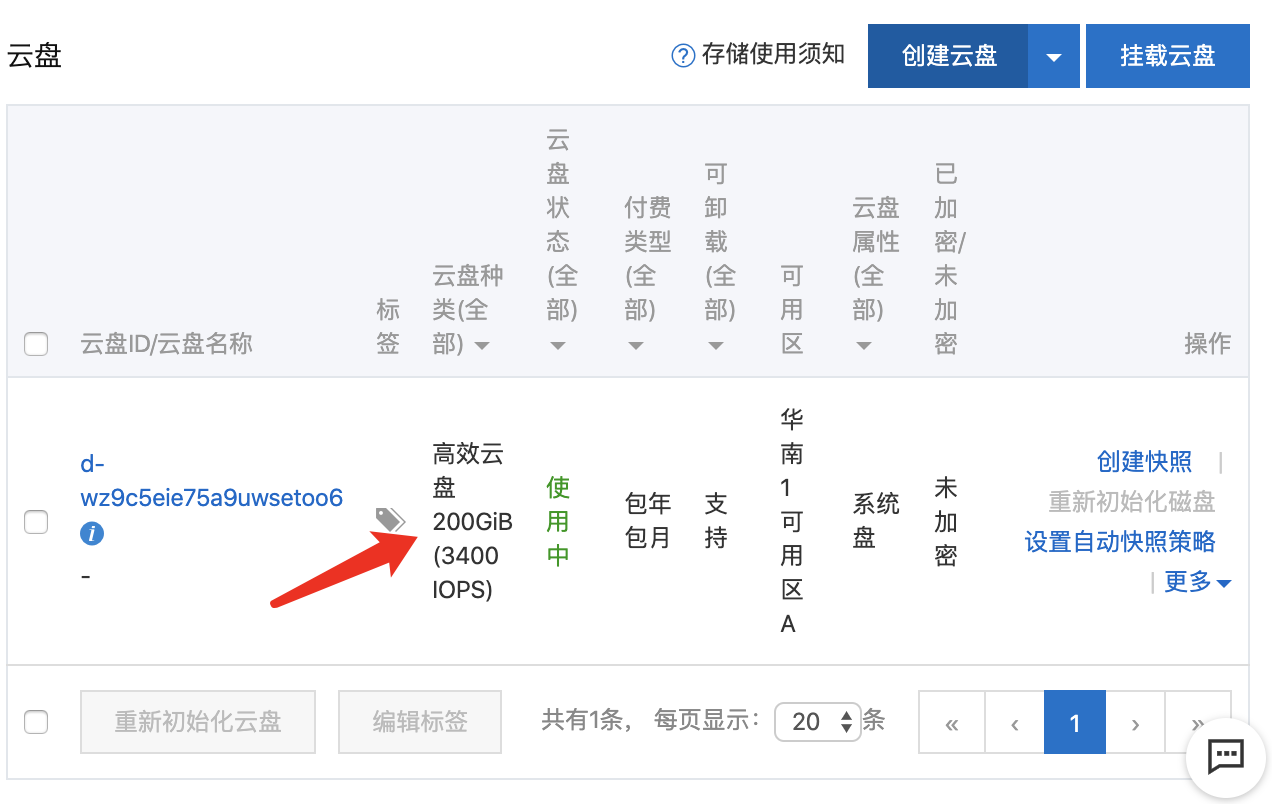
由于服務器是CentOS系統,因此需要進一步進行擴展分區和文件系統的操作。
擴容云盤(ResizeDisk)只是擴大云盤的存儲容量,不會擴容ECS實例的文件系統,需要按照幫助文檔的提示步驟擴容文件系統,實現ECS實例存儲空間的擴展。
擴展分區和文件系統_Linux系統盤
打開寶塔的SSH終端,安裝growpart或者xfsprogs擴容格式化工具。
Aliyun Linux、CentOS 7系統的安裝命令如下:
yum install cloud-utils-growpart
yum install xfsprogs運行uname -a命令查看內核版本
Linux iZwz94p681qv8c4xqbf98sZ 3.10.0-1062.1.2.el7.x86_64 #1 SMP Mon Sep 30 14:19:46 UTC 2019 x86_64 x86_64 x86_64 GNU/Linux
運行fdisk -l命令查看現有云盤大小。
以下示例返回云盤(/dev/vda)容量是200GiB。
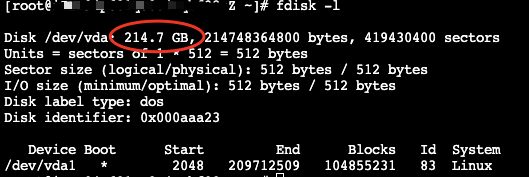
運行df -Th命令查看云盤分區大小和文件系統類型。
以下示例返回分區(/dev/vda1)容量是99GiB,文件系統類型為ext4。
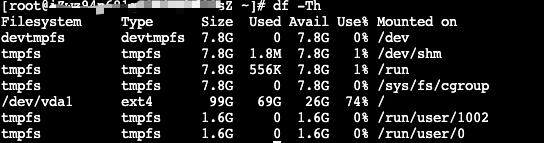
運行“growpart /dev/vda 1”命令擴容分區。
示例命令表示擴容系統盤的第一個分區(/dev/vda1)。
CHANGED: partition=1 start=2048 old: size=209710462 end=209712510 new: size=419428319 end=419430367
運行“resize2fs /dev/vda1”命令擴展文件系統。
resize2fs 1.42.9 (28-Dec-2013)
Filesystem at /dev/vda1 is mounted on /; on-line resizing required
old_desc_blocks = 7, new_desc_blocks = 13
The filesystem on /dev/vda1 is now 52428539 blocks long.
運行df -h命令查看云盤分區大小。
返回分區(/dev/vda1)容量是200GiB,表示已經成功擴容。
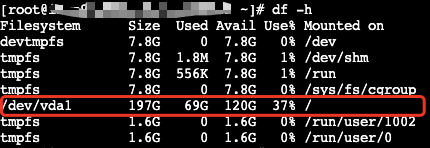
刷新寶塔面板首頁,可以看到存儲空間已經成功擴容。
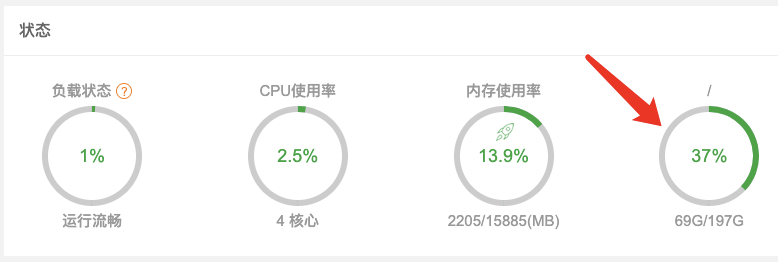
免責聲明:本文內容來自用戶上傳并發布,站點僅提供信息存儲空間服務,不擁有所有權,信息僅供參考之用。